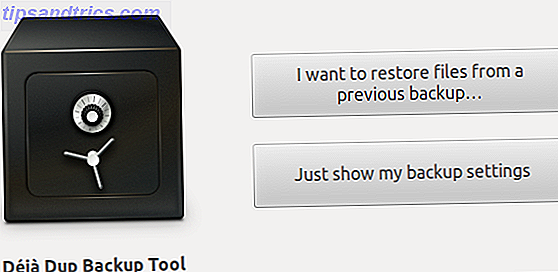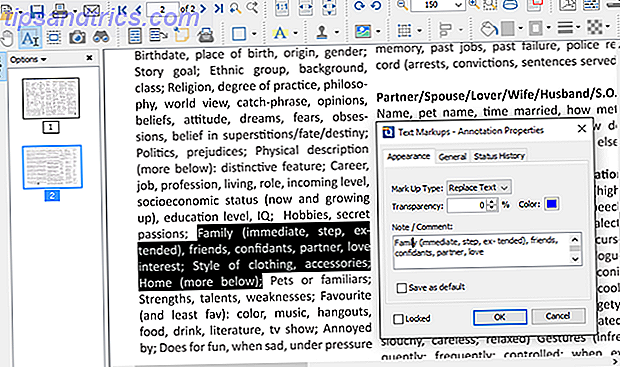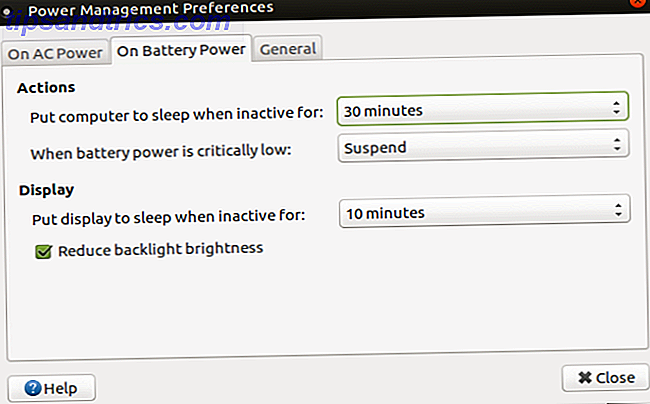Har du noen gang ønsket at Android-enhetene dine og Linux-maskinene dine jobbet sammen mer sømløst? KDE Connect er noe du bør sjekke ut, fordi det lindrer hodepine i multi-device-opplevelsen.
KDE Connect er en Android-app og en stasjonær app som fungerer som en bro mellom mobilenheter og datamaskinene dine. KDE Connect gir deg massevis av nyttige funksjoner som for eksempel å trykke Android-varsler på skrivebordet, vise batteristatus på skrivebordet og synkronisering av utklippstavler. KDE Connect tilbyr også fjernstyringsverktøy for multimediekontroll, skriver med tastaturet på enheten, og til og med gjør det mulig å slå mobilenheten til et Touchpad for datamaskinen.
Hvis det ikke var nok, støtter KDE Connect også å sende filer toveis mellom enhetene dine, så vel som å montere mobilenheter til filbehandleren på datamaskinen din for å surfe trådløst på enhetene dine.
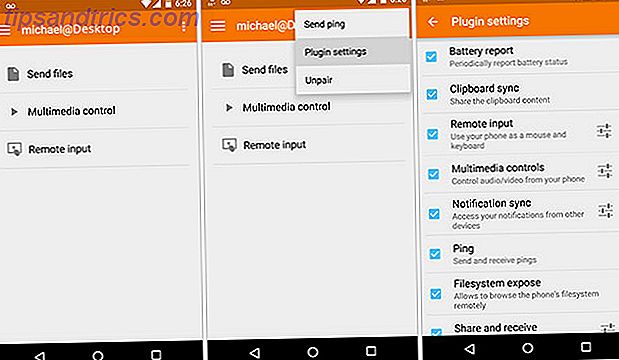
På grunn av muligheten for at ikke alle brukere vil ha alle funksjoner, tenkte utviklere av KDE Connect dette og bygget et plugin-system, slik at du kan slå av hvilken funksjon du ikke vil bruke. Jeg bruker vanligvis alt fordi jeg er litt avhengig av dette verktøyet. Mine problemer til side, hvis du vil slå av noen av funksjonene du kan gjøre det fra Android-appen.
På tidspunktet for denne artikkelen gir KDE Connect en Android-versjon tilgjengelig fra Google Play Butikk eller F-Droid og en Blackberry-versjon. IOS-støtte er på veikart for en fremtidig utgave.
KDE Koble til Settet selv

Det finnes andre verktøy der ute, som Pushbullet Pushbullet Setter Android og PC på samme bølgelengde Pushbullet Setter Android og PC på samme bølgelengde Finn ut hvordan du kan holde Android perfekt synkronisert med PCen din - trykk på telefonens varsler til din skrivebord, dele filer og mye mer! Les mer eller Airdroid AirDroid - Send SMS, Del Linker, Overfør filer og mer [Android 2.1+] AirDroid - Send SMS, Del Linker, Overfør filer og mer [Android 2.1+] Tidligere har vi gjennomgått mange apper som kan gjøre din Android-telefon enda mer spektakulær. Vi har faktisk en flott liste over de beste 100 Android-appene vi har møtt ... Les mer, som gir noen av de samme funksjonene, men KDE Connect gjør det mer sømløst, pålitelig og sikkert . KDE Connect bruker RSA-kryptering for å sikre at hvert sluttpunkt i prosessen er sikkert, og i dag er sikkerhet et viktig aspekt på tankene til praktisk talt alle.
KDE Connect bruker RSA-kryptering som standard ved å dele RSA-nøkler i et offentlig / privat sammenkoblingssystem mellom enhetene dine for å sikre at enhetene som brukes, er enhetene som er sammenkoblet. Dette gjør det mulig for KDE Connect å holde oversikt over alle enheter som er parret, enten det er koblet til nettverket eller ikke. Det sikrer også at rogue enheter ikke kan parre seg selv til oppsettet ditt.
Fjerninngangskontroll for mus og tastatur
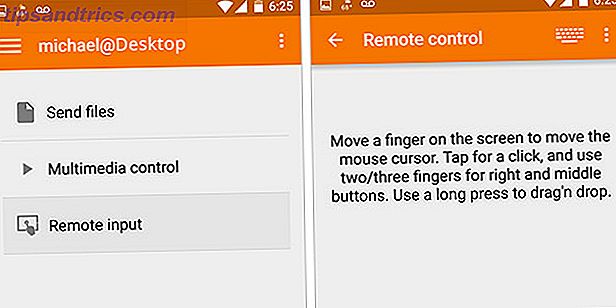
Remote Touchpad Input er en av de kuleste funksjonene fordi den lar deg omdanne Android-telefonen din til en trådløs berøringsplate for datamaskinene dine. Hvis du noen gang har ønsket å gjøre dette, vil du være glad for at det ikke bare fungerer touchpad-funksjonaliteten i alle versjoner av KDE Connect, for alle distros, men det fungerer feilfritt.
Jeg kan ikke nøyaktig beskrive hvor kult det er å ha en 7 tommers tablett omgjort til en touchpad når som helst jeg vil. Den eksterne berøringspadsfunksjonen støtter selv multifunksjonsfunksjonen som leveres av enheten, inkludert to fingerscrolling med flere funksjoner på veikartet.
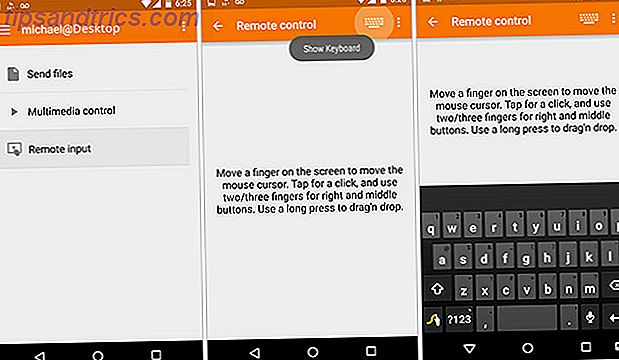
Eksternt tastaturinngang lar deg bruke et hvilket som helst Android-tastatur, inkludert tastaturer som Swype som bruker gesttyping, som tastaturinngang på datamaskinen. Denne funksjonen krever at versjon 0.7.3+ skal installeres på datamaskinen, men installasjonen for 0.7.3+ er litt rar akkurat nå for Ubuntu-relaterte distribusjoner, så hvis du er interessert i å ha denne funksjonaliteten, rull deretter ned til installasjonsdelen. Jeg adresserer hvordan du får dette der.
Flerutstyrs utklippstavelsynkronisering
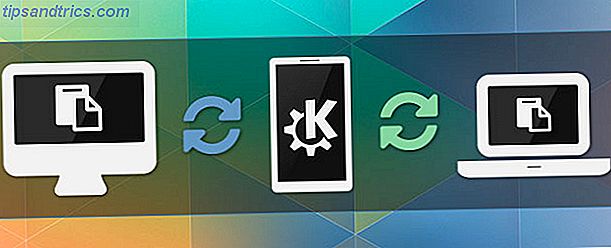
Synkroniseringsfunksjonen for multi-enhetens utklippstavle er freaking cool. Ingen vent, gjør det fantastisk!
Utklippstavelsynkroniseringen fungerer øyeblikkelig på alle sammenkoblede og tilkoblede enheter. Denne funksjonen lar deg ikke bare synkronisere utklippstavlen fra datamaskinen din til telefonen din og vice versa, men det lar deg også bruke KDE Connect til å spre utklippstavlen til alle tilkoblede enheter . Hvis du har koblet til og koblet sammen en stasjonær datamaskin, en Android-enhet og en bærbar PC, kan du bruke KDE Connect som en mellommann for å synkronisere utklippstavlen for alle enheter.
Hvis du skulle kopiere noe til utklippstavlen på stasjonær datamaskinen, oppdager KDE Connect det og synkroniserer det med Android-enheten, synkroniserer det med den bærbare datamaskinen og synkroniserer det med en annen tilkoblet enhet. Du kan ikke bli overrasket av funksjonen først, men når du begynner å bruke den, vil du umiddelbart elske KDE Connect.
Fjernkontroll Multimedieapplikasjoner
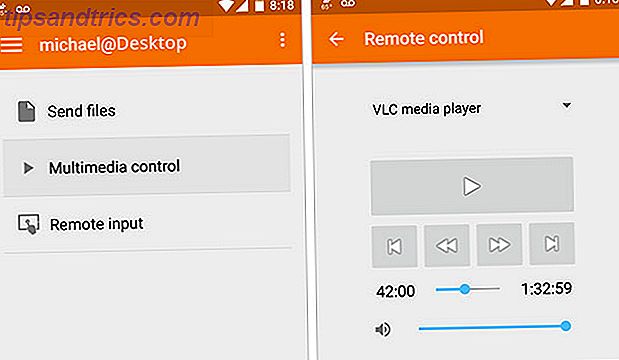
Fjernkontrollfunksjonen lar deg styre dine musikkspillere og videospillere på din Android-enhet eksternt. Denne funksjonen støtter et stort antall lyd- og videospillere, inkludert Amarok Control Musikken din vei med Amarok [Linux] Control Musikken din vei med Amarok [Linux] Musikk spillere kommer et dime et dusin på hvilket som helst operativsystem, og det er lett å tape syn på de som faktisk er verdt noe. Amarok er sannsynligvis en av de mest funksjonsrike musikkspillerne jeg har ... Les mer, Clementine trenger en lett musikkspiller uten å ofre funksjoner? Clementine! [Cross-Platform] Trenger du en lett musikkspiller uten å ofre funksjoner? Clementine! [Cross-Platform] Noen ganger vet du ikke hva du vil til du holder den i hendene dine. Det er ikke så ressursintensive musikkspillere der ute som er kjedelige, og det er monster RAM hogs som gir tonnevis av ... Les mer, VLC og mange flere. Hvis du vil sjekke om din valgte spiller er støttet, må du bare begynne å spille noe i den spilleren og deretter åpne multimediekontrollen på Android-appen, hvis den støtter den, så registrerer KDE Connect det automatisk og lar deg kontrollere spilleren fra appen.
Monter trådløs Android-enheten din trådløst
KDE Connect bruker SSHFS for å sikre sikker og trådløst montering av Android-enhetens filsystem til datamaskinene dine. Du vil kunne bla gjennom alle filene på enheten via din foretrukne filbehandling, enten det er Dolphin, Nemo, Nautilus, Thunar eller etc.
Denne funksjonen er tilgjengelig i nesten alle versjoner av KDE Connect, men du må installere sshfs-pakken for å kunne bruke den. KDEs Dolphin- filbehandling registrerer automatisk enheten, men hvis du bruker en annen filbehandling på et annet skrivebordsmiljø, må du starte Bla gjennom-enheten fra indikatormenyen.
sudo apt install sshfs Komme i gang med KDE Connect
Oppsettprosessen er forskjellig avhengig av din spesifikke databehandling, så det er forskjeller i hvilken distro du bruker, hvilken versjon av distroen og hvilket skrivebordsmiljø du bruker. Det er ikke mulig å dekke alle konfigurasjoner i denne artikkelen, så hvis du har et spørsmål, vær så snill å kommentere nedenfor, og jeg vil gjerne hjelpe deg med å få KDE Connect-oppsett.
Kubuntu-brukere og / eller andre KDE-baserte Distros
KDE-brukere trenger ikke å gjøre noe spesielt, bare installer kdeconnect-pakken fra depotet ditt, og du er klar til å starte sammenkobling. KDE-brukere vil også ha mulighet til å be om parring fra deres Android-enheter. KDE Connects støtter alle skrivebordsmiljøer, men det vil naturligvis være den mest sømløse opplevelsen for KDE-brukere siden de ikke trenger å bruke indikatorpakken.
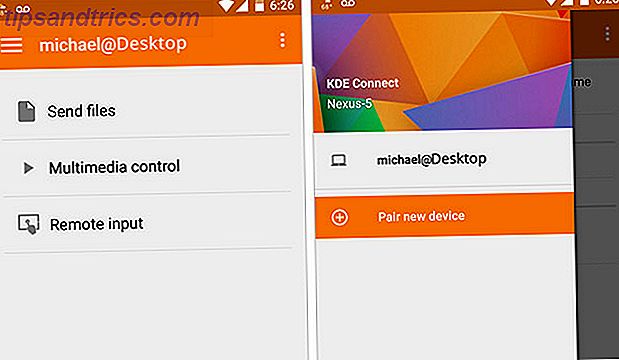
Ikke-KDE-brukere som GNOME, kanel, enhet, MATE osv
Du må bruke en indikatorapplet for KDE Connect for å koble din foretrukne DE til KDE Connect-daemonen. Dette er ikke vanskelig å gjøre, men det legger til et par ekstra trinn for å få KDE Connect-oppsettet. Som oversikt må du legge til indikatoren ppa, og deretter installere indikator-kdeconnect (som installerer kdeconnect automatisk), og til slutt må du bruke indikatoren for å be om sammenkobling for enheten.
KDE er det eneste skrivebordsmiljøet (DE) som støtter full interaksjon med systemvarsler, basert på testingen min, slik at alternativene Godta / avvise i varslene bare fungerer i KDE. Ikke-KDE-brukere må be om sammenkoblingen fra skrivebordsindikatoren / appleten i stedet for Android-appen.
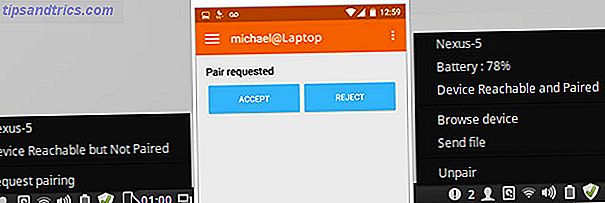
KDE Connect Installasjonsveiledning
Ubuntu og Ubuntu-basert (unntatt Mint)
Ubuntu har to forskjellige versjoner tilgjengelig i deres lagre, avhengig av hvilken versjon av Ubuntu du bruker. Hvis du bruker Ubuntu 15.04 eller nyere, er du klar til å installere, men hvis du bruker 14.04, vil du som standard bli presentert med kdeconnect versjon 0.7.1 som vil fungere bra for nesten alt, men hvis du vil ha fjernkontrollen Kontrolltastaturfunksjonen du trenger versjon 0.7.3 eller nyere . Dette er ikke så stort av et problem, men det betyr at du må legge til en PPA for å få en senere versjon.
Alle brukere:
sudo add-apt-repository ppa:vikoadi/ppa sudo apt update sudo apt install kdeconnect Kun KDE-brukere:
Hvis du ikke bruker KDE, må du også installere KDE Connect-indikatoren som også er tilgjengelig fra den tidligere installerte PPA-en.
sudo apt install indicator-kdeconnect Debian og andre distros
Debian har som standard 0.7.2 i Jessie, så hvis du vil ha Remote Keyboard-støtte, må du installere kdeconnect fra Stretch eller Sid-grener for versjon 0.8 .
openSUSE, Fedora, Arch, Mageia og OpenMandriva har versjon 0.8 tilgjengelig i deres standardregister.
Linux Mint-brukere

Linux Mint regnes som en av de enkleste distros å bruke, men ironisk nok har Mint-brukere mer å gjøre for oppsett. Av en eller annen grunn bestemte The Mint-teamet å gjøre sine depotpakker satt med en prioritet på 700 for å overskrive Ubuntu's prioriteringer, men de slags skrudd opp fordi den ikke stopper der. PPAs utsteder vanligvis en prioritet på 500, så på grunn av den prioritet som Mint sett, som er for høyt, blir PPA-pakken ignorert, og tvinger brukeren til å ta ekstra skritt.
For å få PPA-versjonen av kdeconnect i Linux Mint må du først laste ned .deb- filen til datamaskinen din (32bit eller 64bit), starte .deb og installer den med Gdebi, og du vil være klar til å starte indikatoren -kdeconnect .
KDE Koble til alle ting
KDE Connect er et fantastisk verktøy, og etter min mening er den aller beste løsningen for å overføre Android-enheten til Linux-datamaskinen. Det kan være verdt å merke seg at KDE Connect er avhengig av mange KDE-pakker for å fungere, så du vil installere mange avhengigheter på en ikke-KDE distro, men dette er ikke noe problem i det hele tatt. Når var sist gang du var bekymret for hvor stor en applikasjonsfil var?
KDE Connect er heller ikke komplett, slik at de kontinuerlig legger til nye funksjoner med hver utgivelse, og jeg er for det første veldig spent på å se hva som kommer neste gang. Jeg vet at du sender en tekstmelding fra datamaskinen. 3 måter å sende og sjekke SMS-meldinger fra din PC. 3 måter å sende og sjekke SMS-meldinger fra din PC. Blir du ofte distrahert av SMS-varsler på mobilen din mens du jobber på datamaskinen? Bytte fra en enhet til en annen er stor avbrudd av arbeidsflyten din, så verktøy som hjelper deg å holde deg ... Les mer via KDE Connect er en funksjon på oppgavelisten.
KDE Connect er et fantastisk verktøy som tilbys av et fantastisk team av utviklere, og jeg gleder meg til fremtiden. Hva er dine meninger om KDE Connect? Er jeg hyping det for mye eller er du enig i at det fortjener sprøytenarkomanen? Gi meg beskjed i kommentarene nedenfor.